

В окне макроса при помощи реализованного в платформе языка Fore можно создавать (редактировать) основной код приложения.


Все открытые в среде разработки объекты представляются в виде дочерних MDI-окон. Управление расположением окон открытых объектов осуществляется посредством команд главного меню «Окно» среды разработки. Каждому окну открытого объекта соответствует вкладка дочернего MDI-окна. Для изменения активного объекта необходимо щелкнуть по нужной вкладке либо выбрать объект из списка, который будет организован в виде команд главного меню «Окно». Для вкладок доступно контекстное меню, позволяющее сохранить соответствующий объект либо закрыть его.
Также доступно контекстное меню, вызываемое в свободном месте области вкладок. Данное меню содержит следующие команды:
закрыть окно;
закрыть все окна, кроме текущего;
закрыть все окна.
Закрытие объекта осуществляется при выполнении соответствующей команды одного из контекстного меню либо при выполнении одного из следующих действий:
после щелчка средней кнопки мыши (ролика мыши) в области соответствующей вкладки;
при выполнении команды главного меню «Файл > Закрыть»;
при нажатии кнопки  ,
отображаемой с правой стороны в области вкладок;
,
отображаемой с правой стороны в области вкладок;
при нажатии сочетания клавиш CTRL+F4.
При наличие несохраненных данных будет выдан соответствующий диалог на сохранение.
Написание кода осуществляется с использованием языка Fore. Для получения подробной информации обратитесь к разделу «Руководство по языку Fore».
Дополнительные возможности, доступные при разработке кода, можно узнать в следующих разделах:
При больших объемах макросов для облегчения навигации по коду реализованы два раскрывающихся списка, расположенных в верхней части окна.

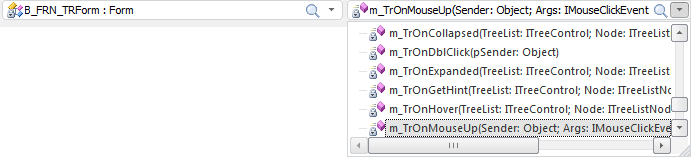
Для отображения списков в веб-приложении выполните команду главного меню «Вид > Навигация по коду».
В первом списке содержатся наименования всех классов и пространств имён, реализованных в модуле. Во втором - список всех переменных, процедур, функций и пользовательских свойств, описанных в выбранном классе. Для перехода к нужному описанию необходимо сначала выбрать соответствующее наименование класса (пространства имен), а затем наименование необходимой процедуры (функции, переменной и т.д.). Если в модуле не содержится ни одного описания классов (пространств имен), то в первом списке отображается глобальное пространство имён - Global Scope. Принципы работы с раскрывающимися списками описаны в подразделе Основные элементы интерфейса: Комбинированные списки.
В правой части панели инструментов имеются кнопки для работы с историей
навигации по коду. Для возврата к предыдущей позиции в коде нажмите кнопку
 или сочетание клавиш ALT+LEFT, для перехода к следующей позиции, которая
была сформирована ранее - кнопку
или сочетание клавиш ALT+LEFT, для перехода к следующей позиции, которая
была сформирована ранее - кнопку  или сочетание клавиш ALT+RIGHT. У кнопок имеется раскрывающееся меню,
в котором имеется список ранее используемых позиций в коде. При необходимости
можно выбрать конкретную позицию, к которой будет осуществлён переход.
или сочетание клавиш ALT+RIGHT. У кнопок имеется раскрывающееся меню,
в котором имеется список ранее используемых позиций в коде. При необходимости
можно выбрать конкретную позицию, к которой будет осуществлён переход.
Для быстрого перехода к нужной строке выберите пункт главного меню «Правка > Перейти к строке» или используйте сочетание клавиш CTRL+G. Для перехода в открывшемся диалоге введите номер строки.
Для облегчения поиска нужной строки можно настроить отображение нумерации строк кода:
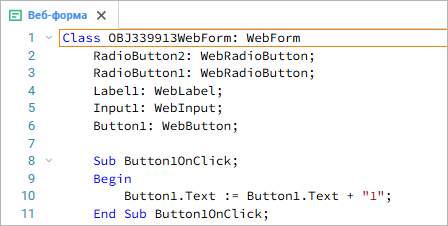
Для этого необходимо установить флажок «Отображать нумерацию строк» в параметрах среды разработки.
Для просмотра информации о классах/процедурах/функциях, используемых в коде, реализован быстрый переход к их описанию. Перейти к описанию элемента кода можно одним из следующих способов:
зажать клавишу CTRL и осуществить щелчок по элементу кода;
установить курсор в области элемента кода и нажать клавишу F12;
установить курсор в области элемента кода и выполнить команду контекстного меню «Перейти к определению».
Для системных классов/процедур/функций будет осуществлен переход в инспектор классов к соответствующему элементу и его описанию. Для пользовательских элементов кода осуществляется переход к месту реализации вызываемых классов/процедур/функций.
Для вызова справки по элементу, в области которого находится курсор, нажмите клавишу F1. Если курсор находится в области переменной, то справка будет вызвана для того типа, который имеет переменная.
См. также: